Quay màn hình máy tính Win 10 hiện nay có rất nhiều phần mềm quay màn hình máy tính hỗ trợ, giúp bạn quay màn hình máy tính dễ dàng, đặc biệt là các game thủ. Trong quá trình quay bạn có thể điều chỉnh âm thanh, thu tiếng từ loa máy tính để quay màn hình máy tính có âm thanh hay không. Bài viết dưới đây sẽ hướng dẫn bạn cách quay màn hình máy tính Windows 10.
1. Quay màn hình máy tính Win 10 bằng Game Bar
Game Bar là công cụ có sẵn trên máy tính để bạn có thể chụp ảnh màn hình máy tính và quay video màn hình dễ dàng. Lưu ý, công cụ này chỉ hỗ trợ quay video toàn màn hình, không có tùy chọn vùng để quay.
Bạn nhập từ khóa Game Bar trong thanh tìm kiếm trên máy tính hoặc nhấn tổ hợp phím Windows + G để kích hoạt Game Bar.
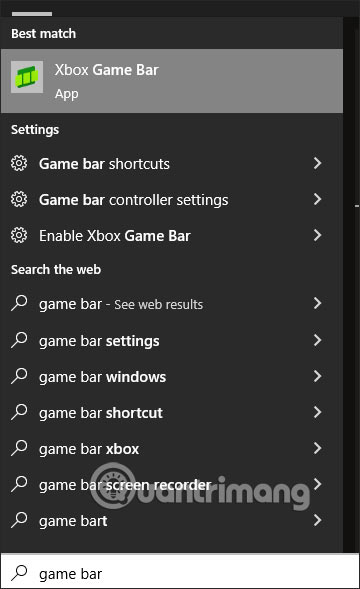
Sau đó bạn sẽ nhìn thấy công cụ để tiến hành quay video màn hình máy tính. Nhấn nút tròn như hình để quay video.
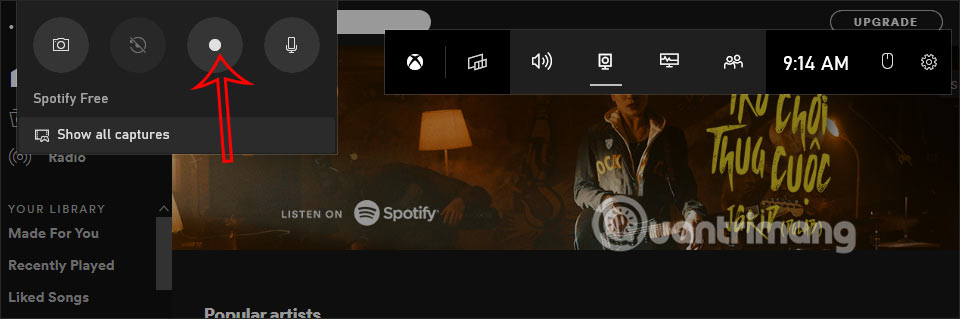
Trong quá trình quay thì bạn có thể điều chỉnh thu âm thanh hay không bằng cách nhấn vào biểu tượng mic. Để dừng quay thì nhấn vào biểu tượng ô vuông.
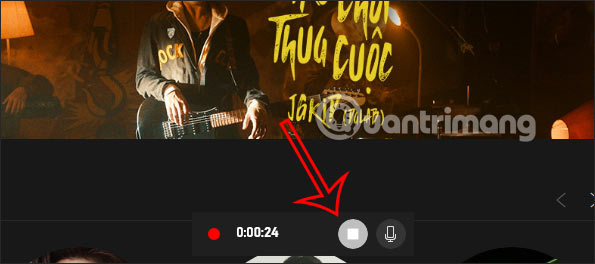
Bạn có thể xem chi tiết hơn về cách dùng công cụ Game Bar quay video màn hình máy tính trong bài viết Hướng dẫn quay phim, chụp ảnh màn hình game trong Windows 10.
2. Cách quay màn hình máy tính Win 10 bằng VLC
VLC là phần mềm xem video, nghe nhạc trên máy tính rất quen thuộc trên máy tính. Ngoài tính năng cơ bản đó thì VLC còn hỗ trợ quay video máy tính ở mức cơ bản.
Bạn nhấn vào mục Media rồi chọn tiếp Open Capture Device để sử dụng tính năng quay video.
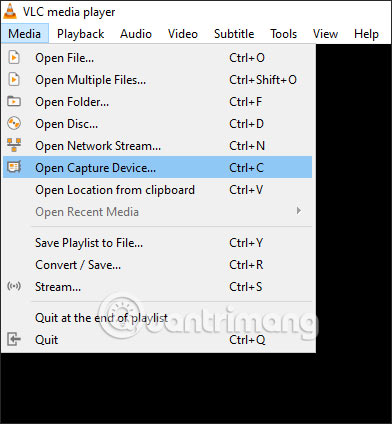
Tiếp đến bạn điều chỉnh các thông số cho video. Phần Capture Mode chọn Desktop, Desired Frame Rate for the capture trong khoảng 15 - 30f/s. Phần Play chọn Convert để chuyển sang giao diện khác.
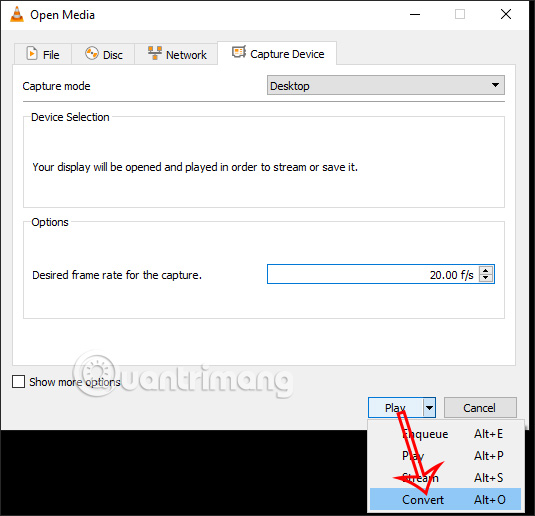
Tiếp đến định dạng video chọn Video – H.264 + MP3 (MP4) rồi nhấn Start để bắt đầu quay.
Để xem chi tiết mọi hướng dẫn, bạn truy cập vào Làm cách nào quay phim màn hình bằng VLC Media Player?.
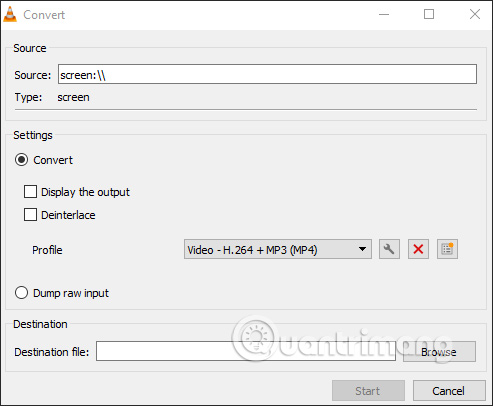
3. Cách dùng TinyTake quay video màn hình Win 10
TinyTake là phần mềm được nhiều người lựa chọn để quay video màn hình máy tính. Video sau khi quay xong còn hỗ trợ đăng tải lên YouTube nếu muốn.
Bạn tham khảo cách thực hiện trong bài viết Cách dùng TinyTake quay video màn hình.
4. Cách quay màn hình máy tính Win 10 bằng OBS
OBS là phần mềm Open Broadcaster Software đã vô cùng quen thuộc với nhiều người khi OBS là phần mềm hỗ trợ hàng đầu live stream trên Facebook. Ngoài tính năng live stream thì OBS còn có thêm tùy chọn quay màn hình máy tính Windows, thông qua công cụ Display Capture.
Tham khảo chi tiết từng bước thực hiện với OBS quay màn hình máy tính trong bài viết Cách quay video màn hình trên Open Broadcaster Software.
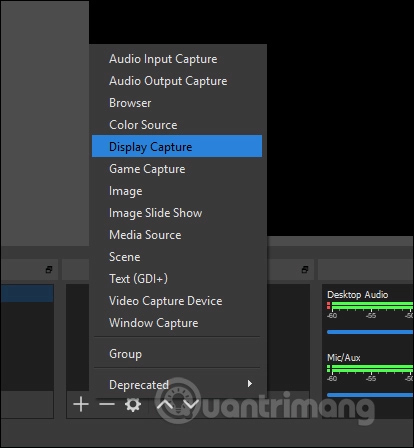
 Công nghệ
Công nghệ  AI
AI  Windows
Windows  iPhone
iPhone  Android
Android  Học IT
Học IT  Download
Download  Tiện ích
Tiện ích  Khoa học
Khoa học  Game
Game  Làng CN
Làng CN  Ứng dụng
Ứng dụng 








 Windows 11
Windows 11  Windows 10
Windows 10  Windows 7
Windows 7  Windows 8
Windows 8  Cấu hình Router/Switch
Cấu hình Router/Switch 









 Linux
Linux  Đồng hồ thông minh
Đồng hồ thông minh  macOS
macOS  Chụp ảnh - Quay phim
Chụp ảnh - Quay phim  Thủ thuật SEO
Thủ thuật SEO  Phần cứng
Phần cứng  Kiến thức cơ bản
Kiến thức cơ bản  Lập trình
Lập trình  Dịch vụ công trực tuyến
Dịch vụ công trực tuyến  Dịch vụ nhà mạng
Dịch vụ nhà mạng  Quiz công nghệ
Quiz công nghệ  Microsoft Word 2016
Microsoft Word 2016  Microsoft Word 2013
Microsoft Word 2013  Microsoft Word 2007
Microsoft Word 2007  Microsoft Excel 2019
Microsoft Excel 2019  Microsoft Excel 2016
Microsoft Excel 2016  Microsoft PowerPoint 2019
Microsoft PowerPoint 2019  Google Sheets
Google Sheets  Học Photoshop
Học Photoshop  Lập trình Scratch
Lập trình Scratch  Bootstrap
Bootstrap  Năng suất
Năng suất  Game - Trò chơi
Game - Trò chơi  Hệ thống
Hệ thống  Thiết kế & Đồ họa
Thiết kế & Đồ họa  Internet
Internet  Bảo mật, Antivirus
Bảo mật, Antivirus  Doanh nghiệp
Doanh nghiệp  Ảnh & Video
Ảnh & Video  Giải trí & Âm nhạc
Giải trí & Âm nhạc  Mạng xã hội
Mạng xã hội  Lập trình
Lập trình  Giáo dục - Học tập
Giáo dục - Học tập  Lối sống
Lối sống  Tài chính & Mua sắm
Tài chính & Mua sắm  AI Trí tuệ nhân tạo
AI Trí tuệ nhân tạo  ChatGPT
ChatGPT  Gemini
Gemini  Điện máy
Điện máy  Tivi
Tivi  Tủ lạnh
Tủ lạnh  Điều hòa
Điều hòa  Máy giặt
Máy giặt  Cuộc sống
Cuộc sống  TOP
TOP  Kỹ năng
Kỹ năng  Món ngon mỗi ngày
Món ngon mỗi ngày  Nuôi dạy con
Nuôi dạy con  Mẹo vặt
Mẹo vặt  Phim ảnh, Truyện
Phim ảnh, Truyện  Làm đẹp
Làm đẹp  DIY - Handmade
DIY - Handmade  Du lịch
Du lịch  Quà tặng
Quà tặng  Giải trí
Giải trí  Là gì?
Là gì?  Nhà đẹp
Nhà đẹp  Giáng sinh - Noel
Giáng sinh - Noel  Hướng dẫn
Hướng dẫn  Ô tô, Xe máy
Ô tô, Xe máy  Tấn công mạng
Tấn công mạng  Chuyện công nghệ
Chuyện công nghệ  Công nghệ mới
Công nghệ mới  Trí tuệ Thiên tài
Trí tuệ Thiên tài